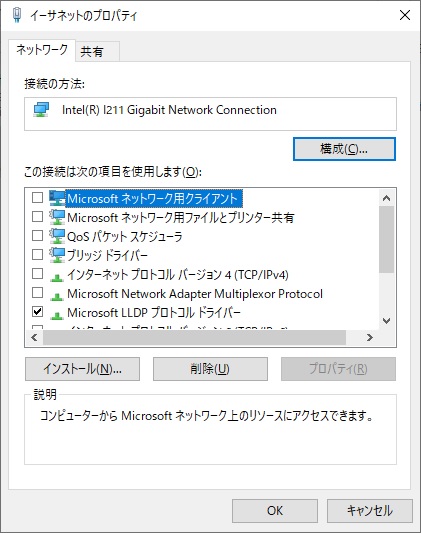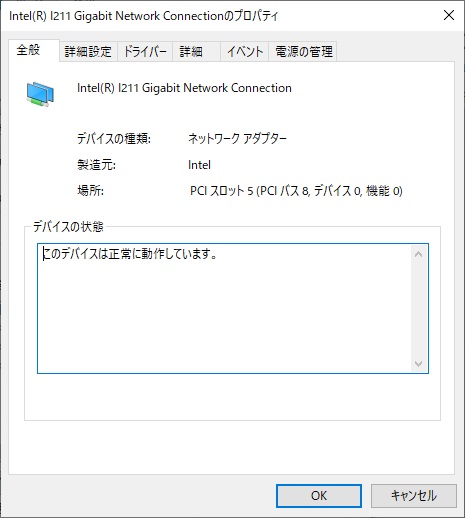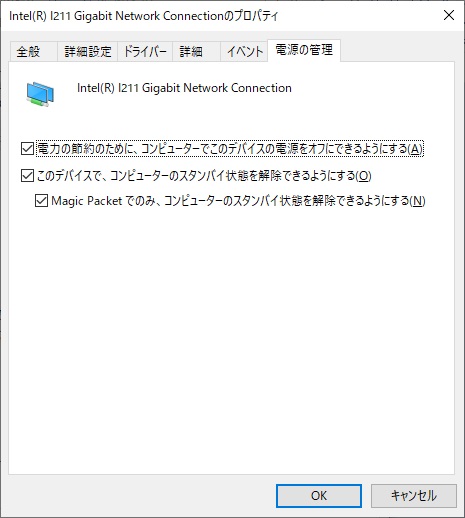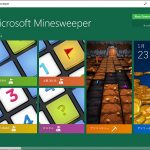ASRock製マザーボードでスタンバイ状態のWindows10に、WiFi経由でマジックパケットを送信して、Wake On LANを設定することができたので、備忘録的な投稿です。
無線LANからブート
有線LANからWake On LANを利用するにはマザーボードでサポートされている必要があります。ASRock製の場合には、UEFI内の「オンボードLANからブート」設定があればネットワーク上のデバイスから起動させることができます。
さらに、無線LAN(WiFi)から起動することもできます。その場合、マザーボードの設定に加えて、内臓(または外付け)のデバイスが対応しているか調べる必要があります。
具体的な手順は、Windows10ではpowercfg コマンドを使って調べることができます。
1. コマンドプロンプトを起動します。
2. 次のコマンドを実行します。
powercfg /devicequery wake_programmable
3. 表示された一覧から無線LANの機器を探します。(一覧に表示されない場合には、実装されているデバイスでは、Wake On LANができません)
4.[ネットワークと共有センター]画面の[アダプターの設定の変更]をクリックします。
5. [ネットワーク接続]画面内の無線LANデバイスを選択し、マウスの右ボタンをクリックして表示されたポップアップメニューから[プロパティ]を選択します。
6[プロパティ]画面の[構成]ボタンをクリックします。
7. 表示された画面内の[電源の管理]タブを選択します。
8. [このデバイスで、コンピューターのスタンバイ状態を解除できるようにする]チェックを有効(チェックを付ける)にします。
9.[OK]ボタンをクリックして画面を閉じます。
まとめ
オンボードの有線LAN以外でも、WiFi接続などの無線LANでWake On LAN機能を利用することができます。
ただし、無線LANカードなどデバイスが対応している必要があるので、設定前にWindows10の場合には、powercfg コマンドで利用可能か調べる必要があります。
無線LANからWake On LANが気になる方の参考になれば幸いです。
スポンサーリンク
最後までご覧いただき、ありがとうございます。